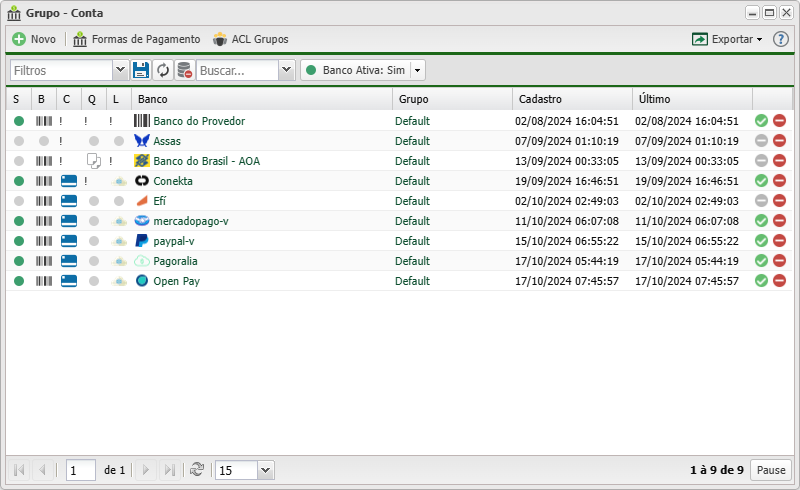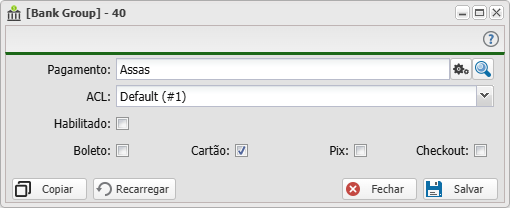Controllr/Aplicativos/Financeiro/Banco Grupos
De BrByte Wiki
< Controllr | Aplicativos | Financeiro
Grupos Bancários
É possível organizar os diferentes nichos de clientes em seu provedor pelo grupo que o cliente pertence, limitando os métodos de pagamento de cada banco para o grupo escolhido. Podendo optar, caso disponível pelo banco.
Listagem e Status
| Colunas | |
|---|---|
| Campo | Descrição |
| # | Identificação única do registro no sistema. |
| S - Status | Grupo está ou não habilitado. |
| B - Boleto | Ativo ou não. |
| C - Cartão | Ativo ou não. |
| Q - Qrcode | Ativo ou não. |
| L - Link/Checkout | Ativo ou não. |
| Banco | Banco cadastrado no sistema. |
| Grupo | Grupo de clientes que terá a configuração feita. |
| Cadastro | Data de cadastro do grupo. |
| Último | Data da última edição do grupo. |
| Ações | |
| Colunas Ocultas | Você pode complementar o seu relatório/filtro habilitando colunas ocultas dessa janela. Para aparecer a opção de colunas ocultas, você deve passar o mouse em cima de qualquer coluna. Dessa forma, aparecerá uma seta para baixo. Clique nela e vá na opção  |
| Página explicativa dos filtros | |
| Após aplicar os filtros, poderá realizar a exportação desse relatório no formato: | |
Para adicionar um novo grupo, basta clicar no botão ![]() Novo.
Novo.
Novo Grupo
Nesta sessão, algumas configurações do grupo devem ser preenchidas, como o Banco e o grupo de Clientes. Após isso, você deverá preencher quais os métodos que serão válidos para o banco em questão (Boleto, Catão, Pix e/ou Checkout).